Sitemize üye olarak beğendiğiniz içerikleri favorilerinize ekleyebilir, kendi ürettiğiniz ya da internet üzerinde beğendiğiniz içerikleri sitemizin ziyaretçilerine içerik gönder seçeneği ile sunabilirsiniz.
Zaten bir üyeliğiniz mevcut mu ? Giriş yapın
Sitemize üye olarak beğendiğiniz içerikleri favorilerinize ekleyebilir, kendi ürettiğiniz ya da internet üzerinde beğendiğiniz içerikleri sitemizin ziyaretçilerine içerik gönder seçeneği ile sunabilirsiniz.
Üyelerimize Özel Tüm Opsiyonlardan Kayıt Olarak Faydalanabilirsiniz
Sıradaki içerik:
En Popüler 5 Android Oyunu
Eski Telefonunuzdan Yeni Telefonunuza
Akıllı telefon pazarı doygun hale geldikçe, telefon üreticileri birbirlerinin müşterilerini cezbetme çabalarını arttırıyor. Ancak mağazadan eve geldiğinizde (veya bir paketi imzaladığınızda), hayatınızı eski cihazınızdan yenisine taşımak zorunda kalacaksınız. Yapması zor bir iş değil aslında.
Başlamadan önce, olağan uyarılar uygulanır. Her durumda, yerel Wi-Fi‘nize bağlanın (veya SSID’yi ve şifresini öğrenin). Eski telefonunuzun verilerinin yeni bir yedeğini alın. Ne tür bir geçiş yaptığınıza bağlı olarak, Google ID’nizi ve şifrenizi öğrenin. Eski telefonunuzun işletim sistemini başlamadan önce olabildiğince güncellediğinizden emin olun. Son olarak, burada gördüğünüz ekranların telefonunuzdakilerden biraz farklı olabileceğinin farkındasınızdır (sürüm farklılı vs. gibi).
Adım 1

Android ile ilgisi olan bir şeyin Google’dan destek alması şaşırtıcı değil tabiki.Yeni telefonunuzu açtığınızda, ilk birkaç adım normal Şartlar ve Koşullar ekran türleri olacaktır. Dokunduğunuzda, nihayetinde verilerinizi yeni telefona getirmek isteyip istemediğiniz sorulacak ve verilerin nereden geleceğini seçmeniz istenecektir.
“Bir Android Telefondan Yedekleme” ye dokunduğunuzda, Google uygulamasını diğer telefonda açmanız istenecektir. Bunu yapın ve İleri’ye dokunun.
Adım 2

Eski telefonunuza gitmeniz, Google uygulamasını başlatmanız (Chrome uygulaması değil; Google uygulaması) ve cihazınızı kurmasını istemeniz gerekmektedir.
Adım 3

Eski telefonunuz, fazla bilgi göstermeden bir Başlangıç ekranı gösterecektir. Başlamak için İleri‘ye dokunun.
Adım 4

Eski telefon ve yeni telefonun, Bluetooth aralığında birden fazla telefon olması durumunda hesabınızı nereye taşıyacağınızı belirlemek ister. Her telefonda doğru cihaz simgesine dokunun.
Emin olmak için, telefonların verilerinizin doğru yere gittiğini onaylamak için sayıları ve renkli şekilleri gösteren bir ekran gösterecektir. Bu ekranların eşleşmesi gerekiyor. Eski telefonunuzda İleri‘ye dokunun (yenisine dokunmak için yer olmadığına dikkat edin).
Adım 5

Eski telefonunuzda ekran kilit kodunuzu girin ve kopyayı yeni telefonunuza onaylayın. Hesabınız yeni telefonda görünecektir.
Adım 6
Yeni telefonda Google hesabınıza giriş yapın. Her şeyi indirmek birkaç dakika sürebilir, ancak sonunda tüm Gmail, Kişiler, Takvimler, Fotoğraflar ve yedeklemeler görünecektir. Görünmeyeb tüm uygulamalarınız için bir adım daha var.
Adım 7

Google Play Store‘u başlatın. Menü simgesine dokunun, ardından “Uygulamalarım ve oyunlarım” a dokunun. Eski telefonunuzda bulunan uygulamaların bir listesi gösterilir. Taşımak istediklerinizi seçin (markaya özgü veya taşıyıcıya özgü uygulamaları eski telefondan yenisine taşımak istemeyebilirsiniz) ve indirin. Siz oradayken, yeni telefonla birlikte gelen uygulamaları da güncelleyin.
- Site İçi Yorumlar
Hızlı Yorum Yap



















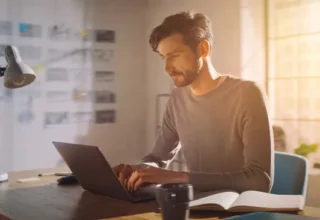





Yorum Yaz